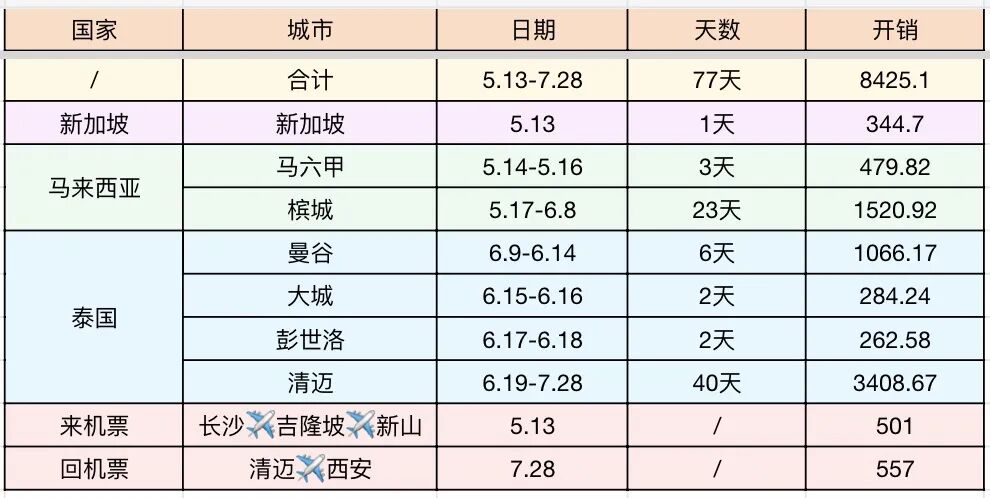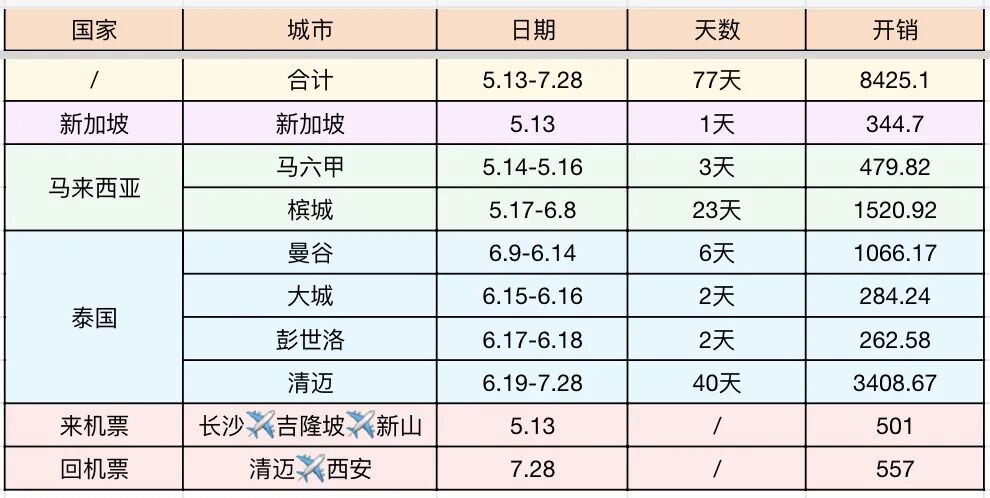BIOS,英文全称:Basic Input/Output System,中文全称:基本输入输出系统。可将其理解为电脑的固件,它是固化在主板芯片中的一个底层小型操作系统软件。其主要作用为开机自动运行并对硬件进行初始化和自检,最后引导加载硬盘上的操作系统。关于BIOS更详细的介绍,可点这里查看此文。
BIOS都是主板厂家根据其产品自行开发的,因此不同品牌的BIOS设置界面各不相同!但其具体实现的功能却基本一样的,通过配置可使电脑适配各种不同的操作系统,而且还能实现各种实用的开机功能,例如:定时开机、密码开机等等。
AMI,英文全称:American Megatrends Inc.,即美国安迈公司,是全球最主要的BIOS固件独立供应商之一。本文介绍的为该公司开发的Aptio BIOS系列中的其中一款。常见于教学一体机或工控一体机,是界面和功能都比较精简的版本。
AMI Aptio BIOS是一款通用BIOS,其在屏幕顶端的第一行标题里会有“Aptio”字样。
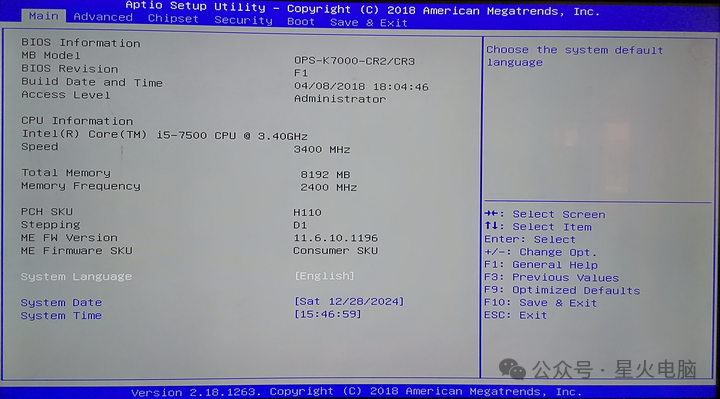
一、临时启动菜单。
临时启动菜单以列表的形式显示所有可启动的设备,可手动选择从哪一个引导启动,该菜单一般在电脑开机自检时按快捷键调出,一次性生效。其最经典的应用就是U盘启动!通过菜单选择,临时从U盘启动,完成操作后,重启电脑即恢复原样。
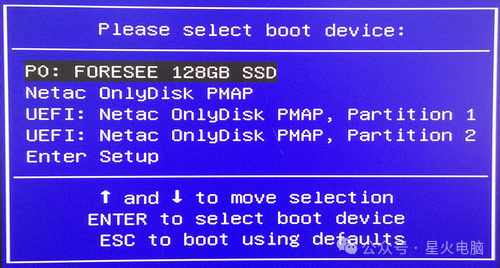
AMI BIOS调出临时启动菜单的默认快捷键为“F8”。但这并非绝对,因为主板制造厂商可更改这个按键映射,实际的按键可参考以下列表:
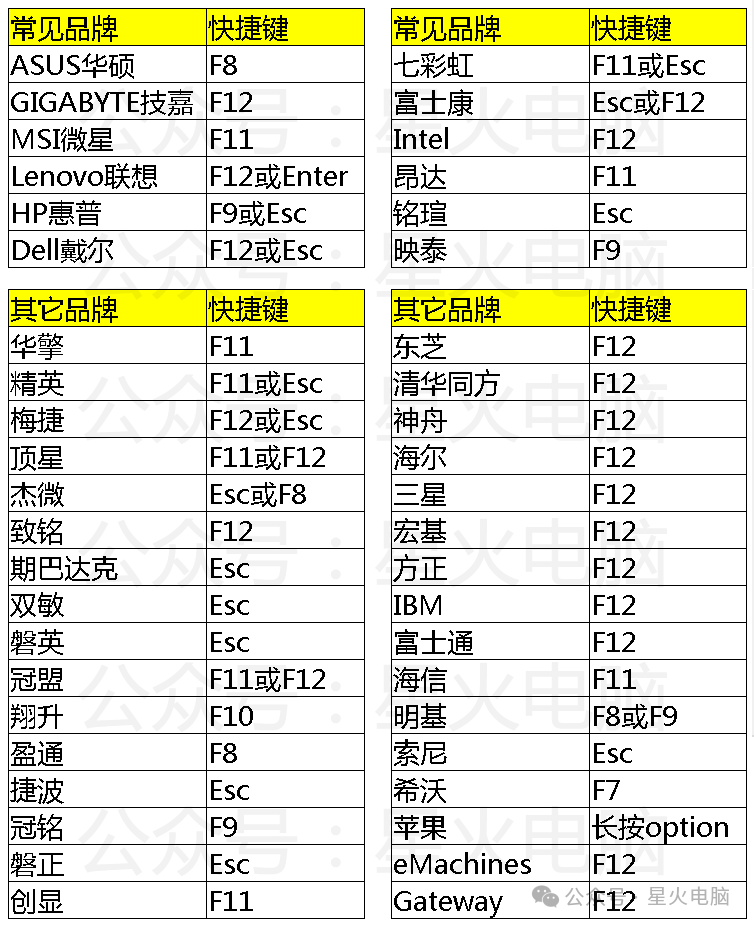
注意事项:
1.临时启动菜单中的列表项都是由系统自动生成的。例如,当硬盘接入电脑时会自动添加,而拆除后则自动删除。我们能做的操作就只有选择需要启动的项而已。
2.关于如何分辨BIOS临时启动菜单中的各种启动项,可点这里查看此文。
二、进入BIOS。
Aptio是通用BIOS,其遵从常规的行业标准,开机自检时按“Delete”键进入BIOS。
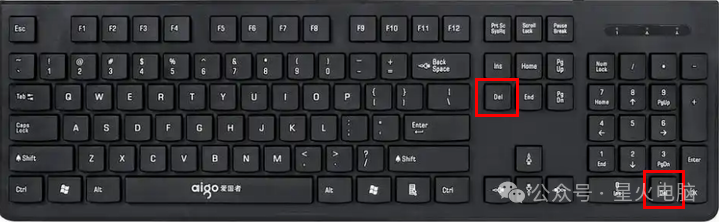
图中两个键都行,效果一样。
当然这也并非绝对的,主板制造厂商同样可更改这个按键映射,但一般的组装机主板都会保持行业标准,使用“Delete”键,只有品牌电脑才会修改,例如:
DELL戴尔:F2
HP惠普:F10
Lenovo联想:F1
三、电脑信息查看。
进入BIOS后,默认的“Main”页面可查看电脑的各种信息,CPU信息、内存信息、BIOS版本等等。
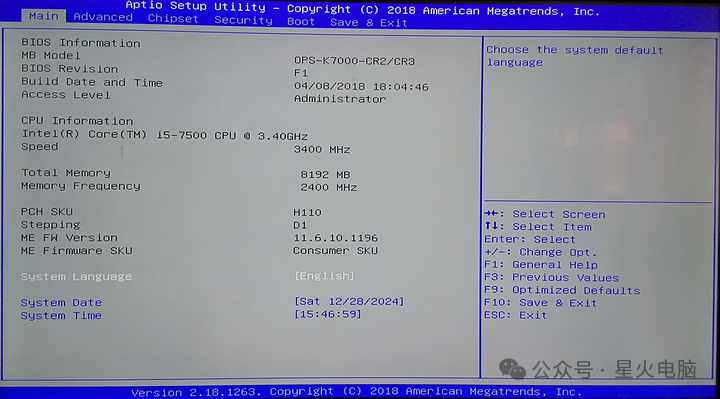
四、将BIOS的所有设置选项还原为出厂默认值。
该款BIOS按键盘“F9”键或按下图操作均可:
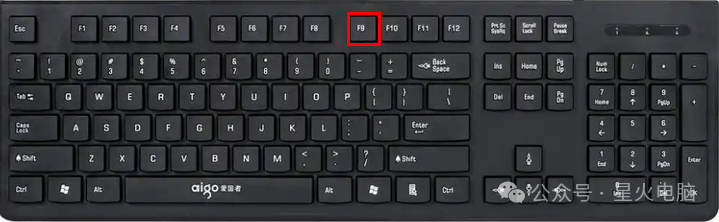
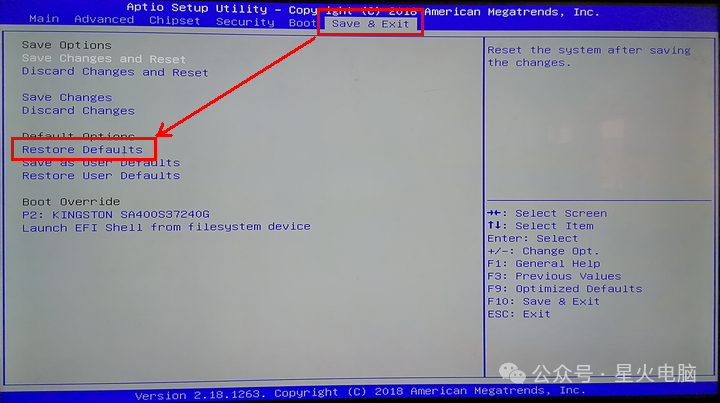
五、保存设置。
所有品牌的BIOS修改设置后都不会马上生效,必须手动执行保存才行。如不保存就重启或关闭电脑,则所有修改都会丢失,设置将保持原样不变。该原则对还原出厂值同样生效!
因此对于新手来说,BIOS中的各个选项大可放心点开查看和操作,只要你不执行保存,重启电脑后即会恢复原样。
该款BIOS按键盘“F10”键或按下图操作均可执行保存:
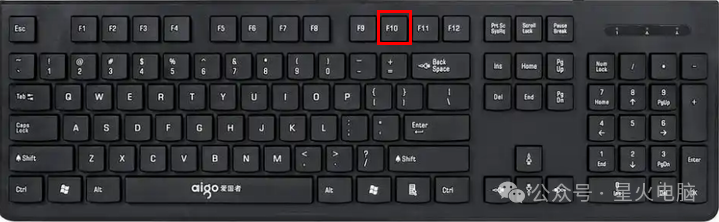
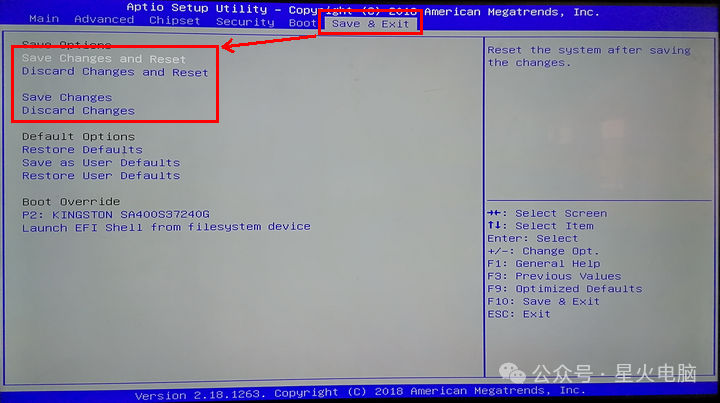
“Save Changes and Reset”,保存修改并重启电脑。
“Discard Changes and Reset”,放弃修改,不保存并重启电脑。也可直接按主机电源键关机或按键盘“Ctrl”+“Alt”+“Delete”组合键重启电脑,效果一样。
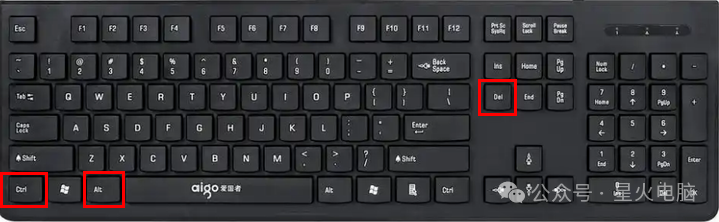
“Save Changes”,仅保存修改,但不会重启电脑,以便继续配置。
“Discard Changes”,仅放弃所有修改,重新加载修改前的初始设置,但不会重启电脑,以便重新配置。
六、修改系统时间。
在“Main”页面即可修改。按屏幕右下方的提示,按键盘“+”、“-”两个键进行修改,按“Enter”键跳到下一个位置。
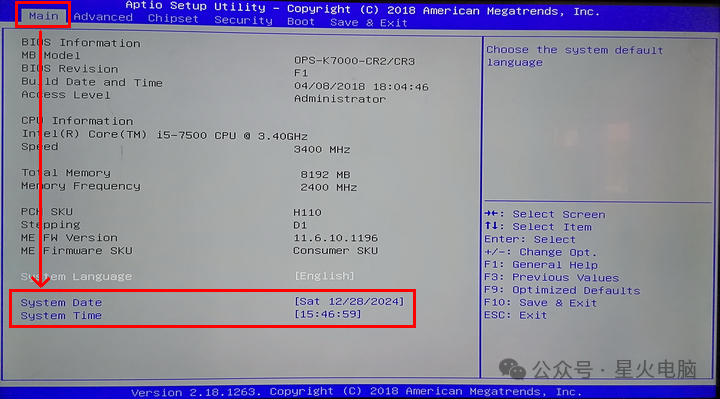
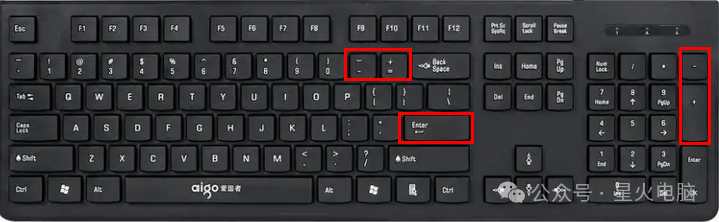
七、开启/关闭Legacy BIOS和UEFI引导方式。
该款BIOS同时支持Legacy BIOS和UEFI两种引导方式。其中UEFI默认开启且不能关闭,而Legacy BIOS也默认开启,但可手动关闭。
至于Legacy BIOS的具体设置入口,会根据不同的Aptio BIOS版本在不同的位置,下面列举两个版本的详细操作步骤,其它如此类推:
Aptio BIOS 版本1,Legacy BIOS设置入口位于“Advanced”页中:
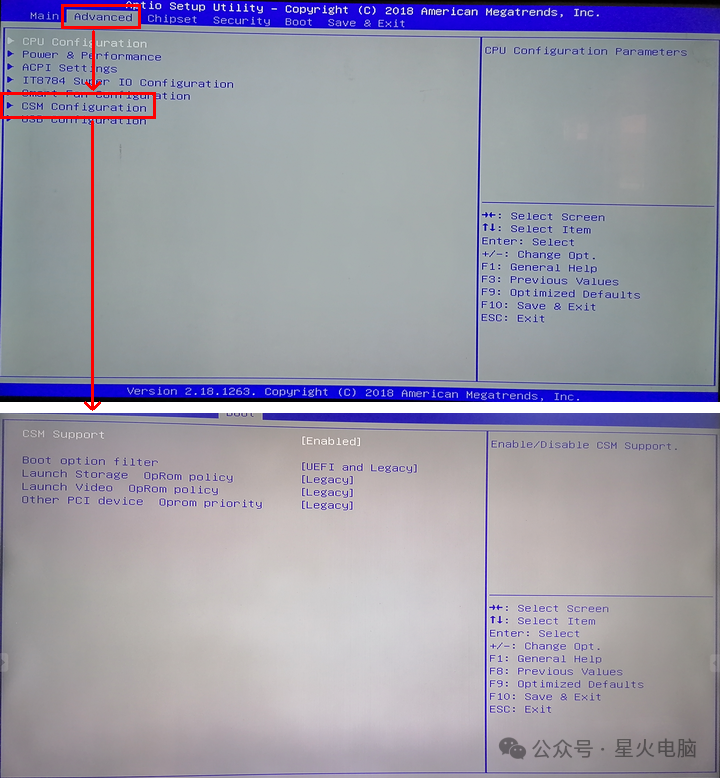
Aptio BIOS 版本2,Legacy BIOS设置入口位于“Boot”页中:
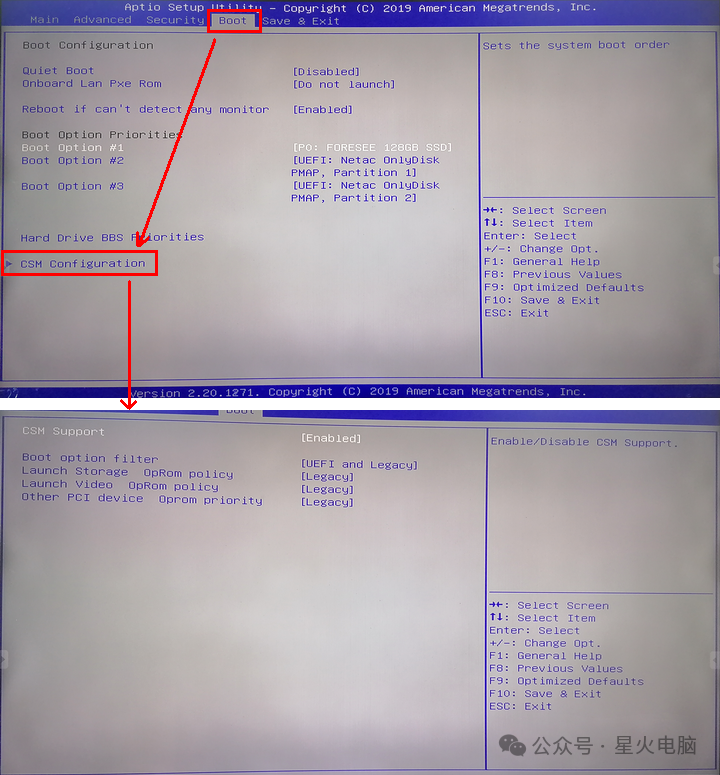
“CSM Support”设置打开或关闭Legacy BIOS,Enabled为开启,Disabled为关闭。
“Boot Option filter”默认为“UEFI and Legacy”,表示同时使用UEFI和Legacy BIOS。也可设置为仅使用UEFI或Legacy BIOS。
“Launch Storage OpRom policy”,表示存储设备(例如:硬盘)优先使用那种引导方式,默认为Legacy BIOS。
至于剩余其它两项分别为显示和PCI设备的引导方式,建议跟随“Launch Storage OpRom policy”的设置。
另外,按照规范,要开启Legacy BIOS,必须先关闭Secure Boot。该款Aptio BIOS的Secure Boot是默认关闭且不能修改的,其没有相关的配置选项。
当然也有些版本是可以修改的,其入口一般在“Boot”页中。例如以下为一款2013版DELL戴尔BIOS的配置图,Enabled为开启,Disabled为关闭。
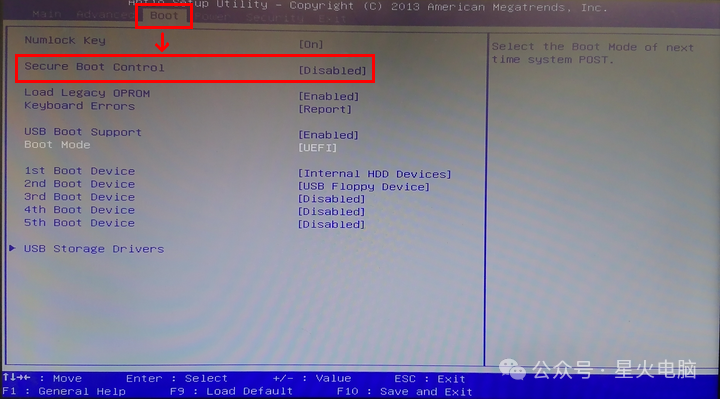
关于Legacy BIOS与UEFI引导方式的详细资料和区别,可点这里查看此文。
八、设置启动顺序。可按下图进行配置:
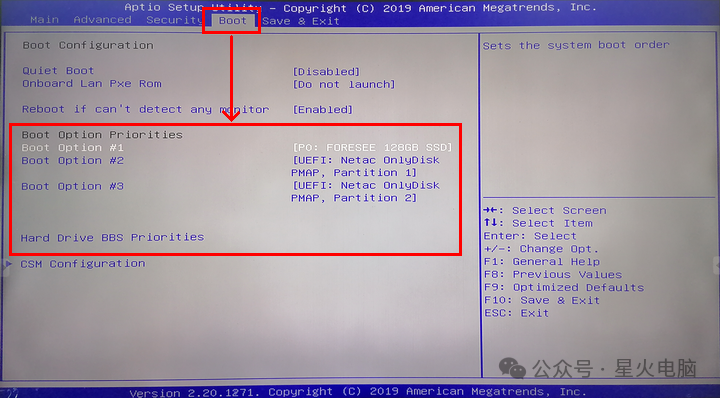
图中红框内的即为启动列表,电脑开机初始化和自检完成后,会根据此处设置的启动顺序逐个尝试,并从第一个能成功启动的设备上继续加载操作系统。注意,该列表会根据上述设置的引导方式,显示所有有效的Legacy BIOS和UEFI启动项。
另外,该BIOS会把所有硬盘合并为一组,并视为一个启动设备,在启动列表中仅显示一行。如硬盘组中有多个硬盘,则只有排列第一位的被显示和执行启动,其它的全部忽略。可在上图的“Hard Drive BBS Priorities”中配置硬盘组。
例如上图所示,“P0:FORESEE 128GB SSD”即硬盘组,在“Hard Drive BBS Priorities”配置中,其总共识别到下图所示的两个硬盘。
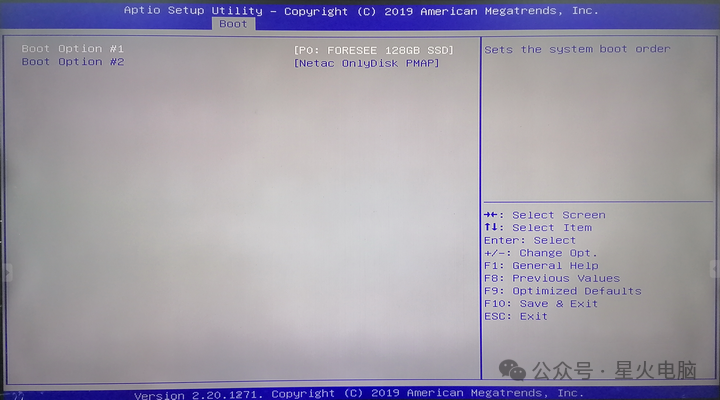
但只有排列在第一位的“P0:FORESEE 128GB SSD”硬盘会被显示在启动列表中,而且也只它才会被引导启动,其它的均被忽略。
因此,如电脑中装了多个硬盘,要同时修改启动列表和硬盘组。先将系统盘设置在硬盘组的第一位,然后还要将硬盘组设置在启动列表的第一位。这样电脑开机才会优先从指定的系统盘启动操作系统。
注意,如电脑中只安装有一个硬盘,有些版本的Aptio BIOS可能会不显示“Hard Drive BBS Priorities”配置选项。
此外还有一些版本会按相同的原则,把所有可启动的USB设备也合并为一组。
例如下图为一款用于DELL戴尔原装电脑的Aptio BIOS,电脑只有一个硬盘,同时插着一个可启动U盘开机,于是“Boot”页中不显示“Hard Drive BBS Priorities”,但多了一个“USB Storage Drivers”。
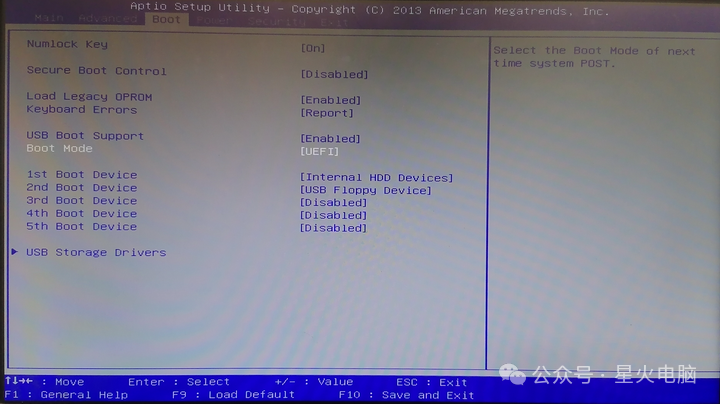
不论是启动列表还是硬盘组,其中的选项都是由系统自动生成的。例如,当硬盘接入电脑时会自动添加,而拆除后则自动删除。我们能做的操作就只有修改其排列顺序而已。可按回车点开“Boot Option#1”至“BootOption#3”启动项修改其中的内容。
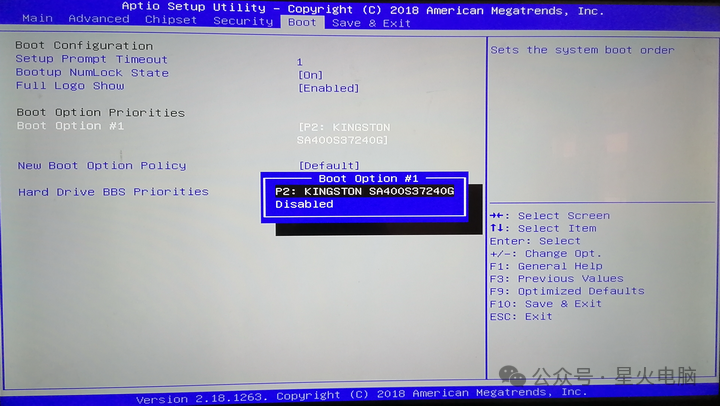
同理,如电脑插着可启动的U盘开机,则U盘也会显示在上述列表中。具体位置要看U盘的格式,可能会直接显示在启动列表中,也可能是硬盘组中。但无论什么位置,都可将U盘修改为排列第一,而系统硬盘排列第二,保存重启后即自动从U盘启动。此后拔掉U盘再重启,U盘会被自动删除,排列第二的系统硬盘即顺位成为第一,原本的操作系统被自动引导启动。这是另一个实现U盘启动的解决方案,如上述临时启动菜单遇到问题,可尝试此方法。
九、硬盘模式修改。
该款BIOS支持AHCI和IDE两种硬盘模式。其具体设置入口会根据不同的Aptio BIOS版本在不同的位置,下面列举两个版本的详细操作步骤,其它如此类推:
Aptio BIOS 版本1,设置入口位于“Chipset”页中:
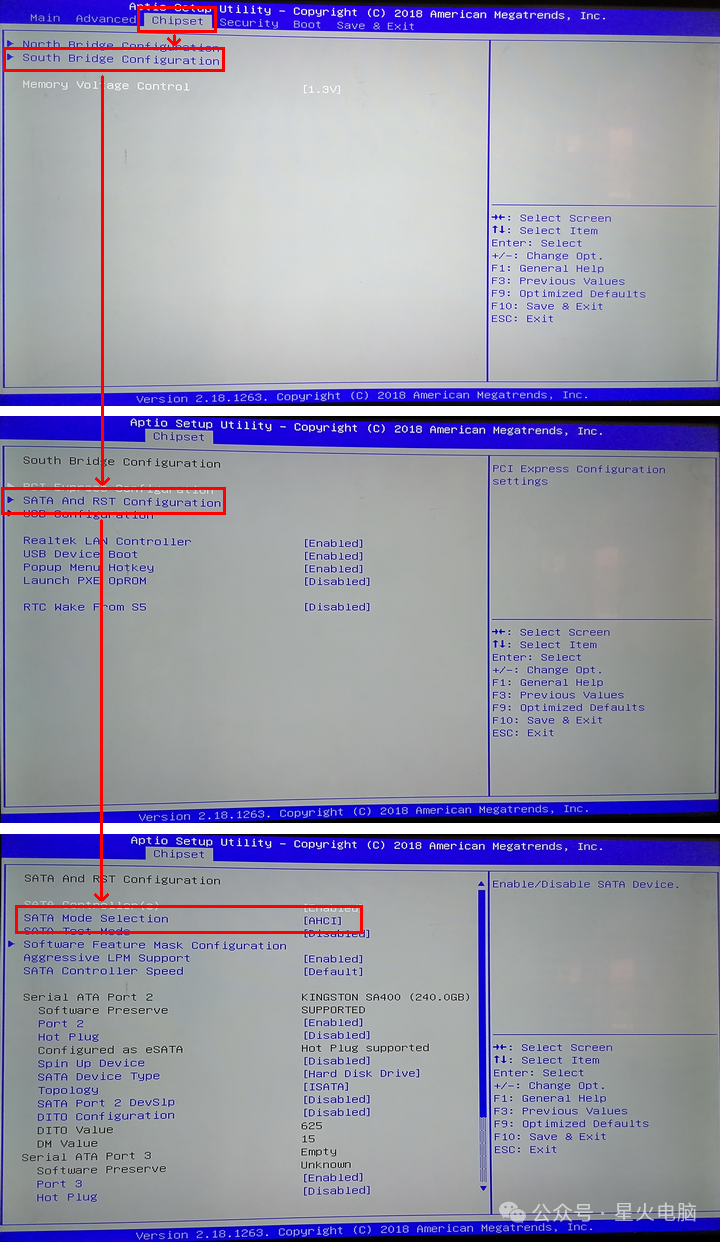
Aptio BIOS 版本2,设置入口位于“Advanced”页中:
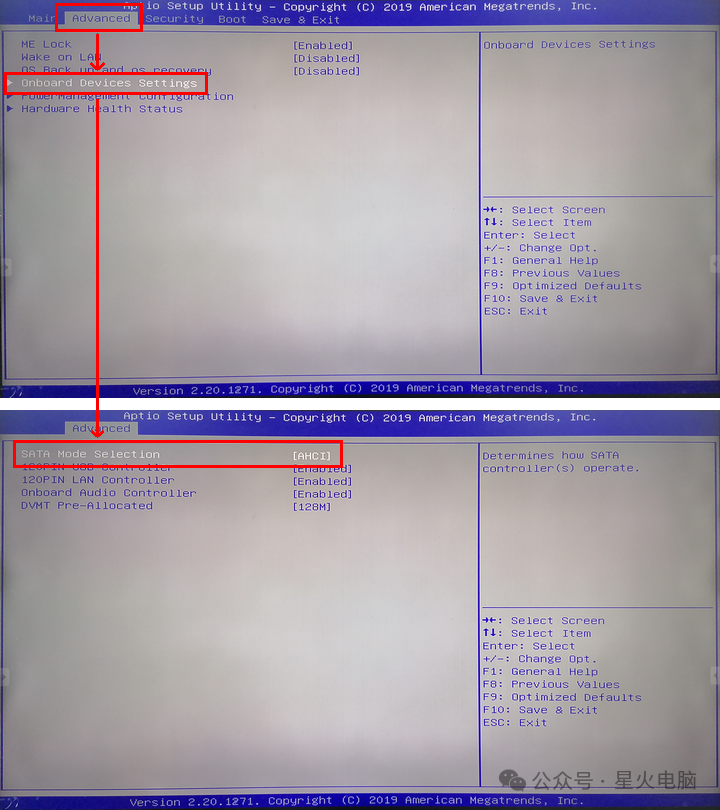
一般建议Windows XP用IDE,而Windows 7/10/11用AHCI。
另外,如你的电脑比较高级,可能会有以下情况:
支持RAID模式,但不建议使用,除非你有多个硬盘并有能力折腾组建阵列。
不支持IDE模式,此时电脑应该不再兼容安装Windows XP,即使Windows XP也支持AHCI下安装,但一般不会有相关的驱动程序了。
然而,不论是什么情况,都可在上图演示的相关位置进行配置修改硬盘模式,大同小异的。
关于IDE、AHCI、RAID硬盘模式更详细的介绍,可点这里查看此文。
关于如何在AHCI模式下安装Windows XP,可点这里查看此文。
十、设置密码保护。可按下图进行配置:
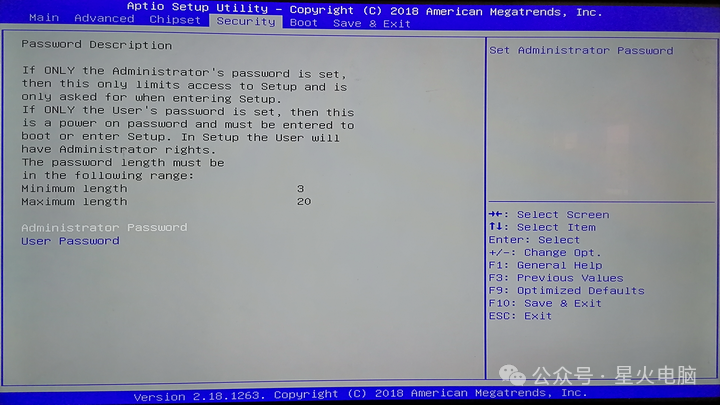
该款BIOS的密码保护功能非常简单,有两种密码类型:用户密码(User Password)和管理员密码(Administrator Password)。
其有以下三种设置组合:
1.如只设置“Administrator Password”而“User Password”留空,则为“Setup”模式,仅保护BIOS,即仅进入BIOS时需输入密码,而操作系统则直接启动。
2.如只设置“User Password”而“Administrator Password”留空,则为“System”模式,保护整台电脑,开机即显示密码验证,不论是进入BIOS还是启动操作系统,都必须输入“User Password”后才能继续。
而且进入BIOS虽然用的是“User Password”,但却拥有“Administrator Password”的权限,即可修改所有设置选项。
3.如“Administrator Password”和“User Password”都设置了,也为“System”模式,保护整台电脑,开机即显示密码验证,不论是进入BIOS还是启动操作系统,都必须在输入密码后才能继续。
此时,对于引导操作系统,两种密码没有区别,只需随便输入一个即可继续启动操作系统。但对于进入BIOS,只有“Administrator Password”才有全部权限,而“User Password”则不能进入BIOS,表现为按键盘Delete键被忽略,直接启动操作系统。
十一、自动开机。
1.定时自动开机。其具体设置入口会根据不同的Aptio BIOS版本在不同的位置,下面列举两个版本的详细操作步骤,其它如此类推:
Aptio BIOS 版本1,设置入口位于“Chipset”页中:
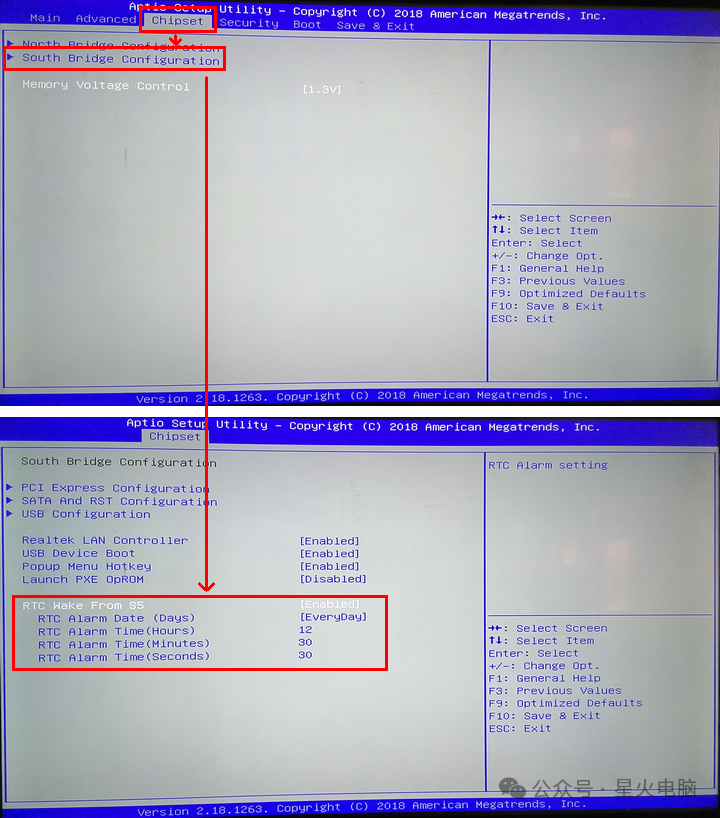
该版本的定时自动开机规则比较单一。其中“RTC Wake From S5”为总开关,将其设为Enabled即打开该功能。
而下面的“RTC Alarm Date(Days)”设置自动开机的日期,例如设为3,则每月的3号自动开机,默认为EveryDay,即每一天都自动开机;至于其它三项则是设置具体的时、分、秒。
Aptio BIOS 版本2,设置入口位于“Advanced”页中:
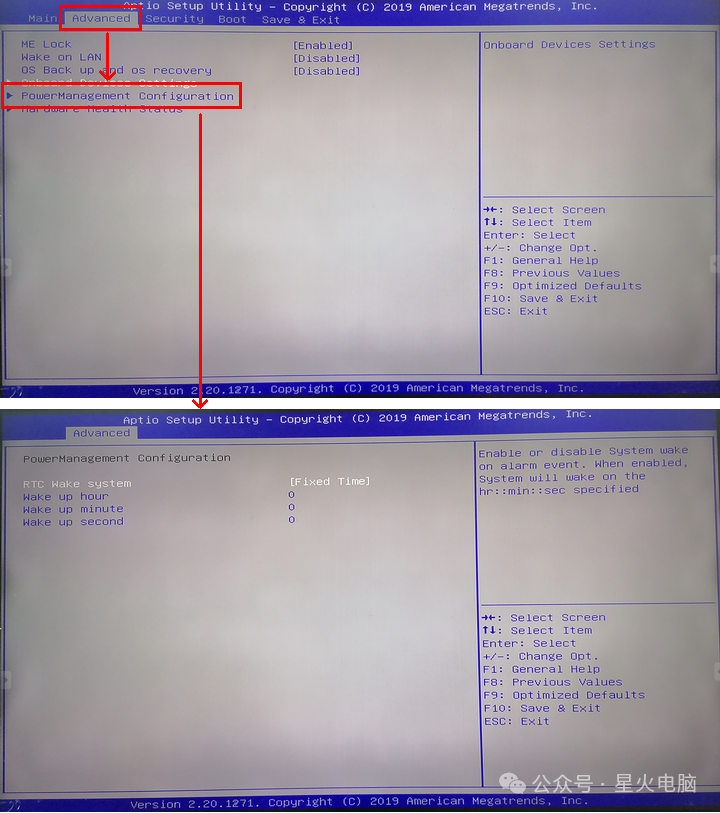
该版本的定时自动开机规则更简单,只能设置每天的固定时间自动开机。
不论是什么样的版本,Aptio BIOS都是按右下角的提示,按键盘“+”、“-”两个键进行修改,按“Enter”键跳到下一个位置。
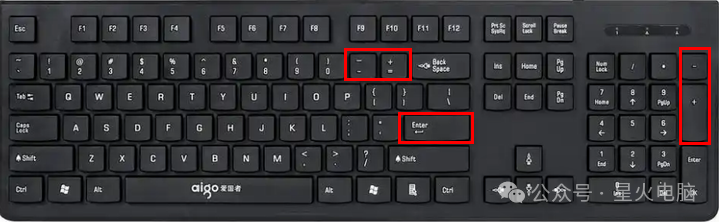
按上述设置后,只要电脑主机的电源线插在市电插座上,保持通电状态,到点即自动开机。当然,前提是BIOS的系统时间必须正确,设置自动开机后要检查确认一下。
2.通电自动开机。
并不是所有的Aptio BIOS都有通电自动开机功能。需要此功能的用户,可在BIOS的各个选项中寻找类似“Restore AC Power Loss”的选项,如找不到,即表明其不支持通电自动开机。
下面列举一个支持通电自动开机版本的详细操作步骤:
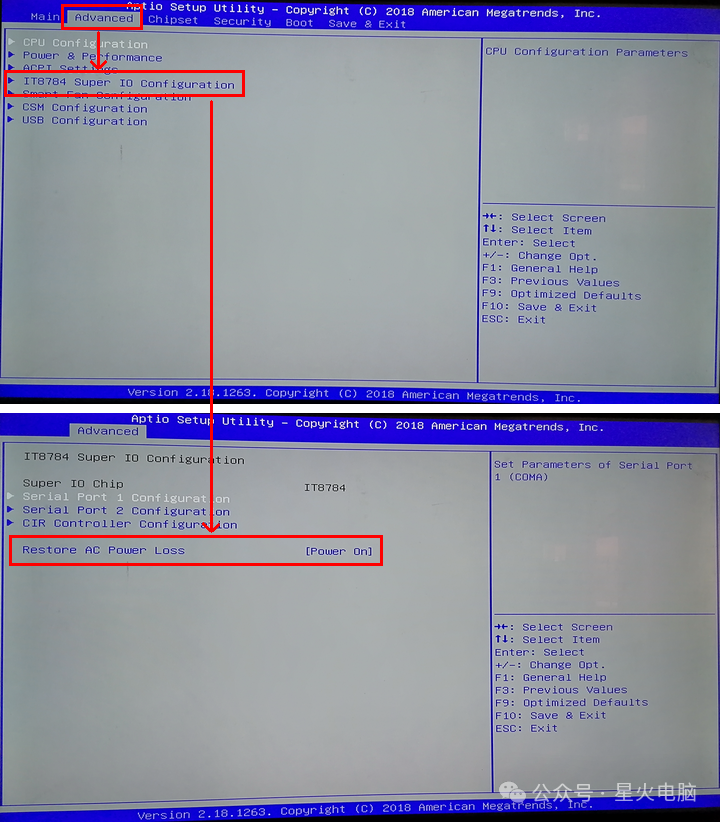
其默认值为“Power Off”,即不论什么情况都不自动开机。
如选“Power On”,则当电脑主机的电源线插上市电插座的一刻,电脑即自动开机。
如选“Last Power State”,则BIOS会记住最后的状态,当电脑主机的电源线插上市电插座的一刻,电脑按最后的状态决定是否自动开机。下面举两个例子,方便大家理解:
如电脑是因市电突然停电而关机的,则最后状态为“开”,当市电恢复后会自动开机。
如电脑是在操作系统中正常操作关机的,则最后状态为“关”,当下次电源线插上市电插座时,不会自动开机。
十二、开启VT-d等虚拟化技术。
VT-d是英特尔的虚拟化技术,如要在电脑上使用虚拟机、模拟器等软件,就必须打开此选项。
该款BIOS都支持VT-d,而且多数是默认开启且不允许修改的。例如下图所示,VT-d仅仅被显示为支持,且选项不可修改。
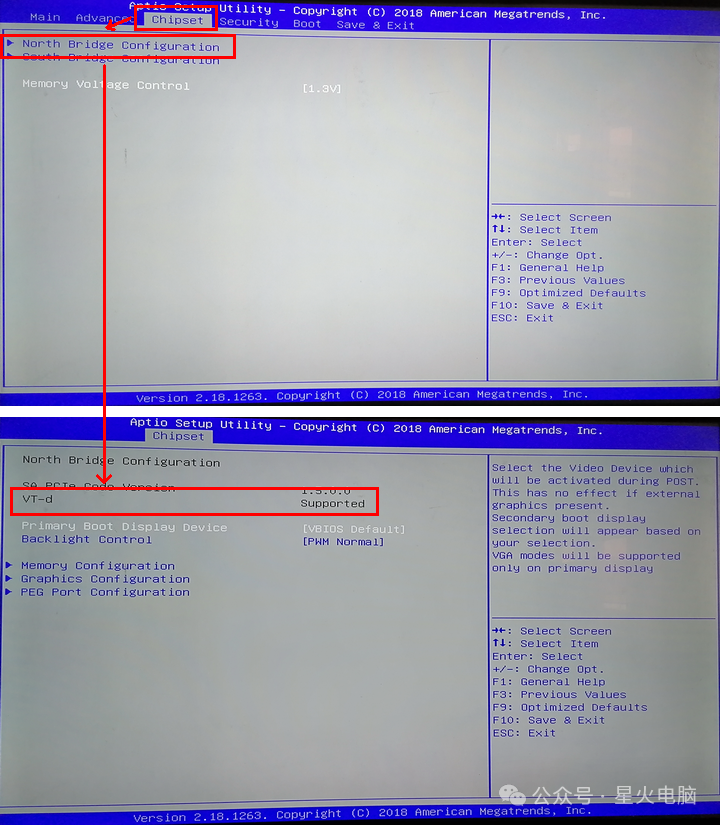
另外,有一些版本的Aptio BIOS连显示都没有,就默认支持,没有任何选项可查看和修改。
当然,也有一些版本的Aptio BIOS是可以手动修改是否打开VT-d的,例如以下为一款2013版DELL戴尔BIOS的详细操作步骤图,Enabled为开启,Disabled为关闭。
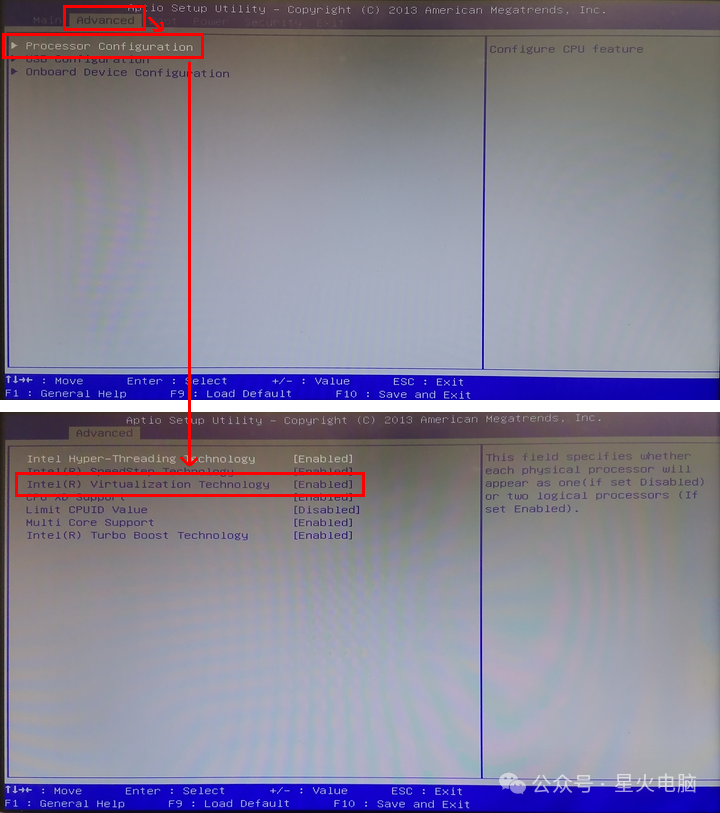
上述为英特尔VT-d的配置,至于AMD的虚拟化技术为AMD-V,其配置步骤大同小异。
十三、关闭/开启各种板载设备。
不同版本的Aptio BIOS,其关闭/开启各种板载设备的选项略有差别,下面列举两个版本的详细操作步骤,其它如此类推:
Aptio BIOS 版本1,设置入口位于“Chipset”页中:
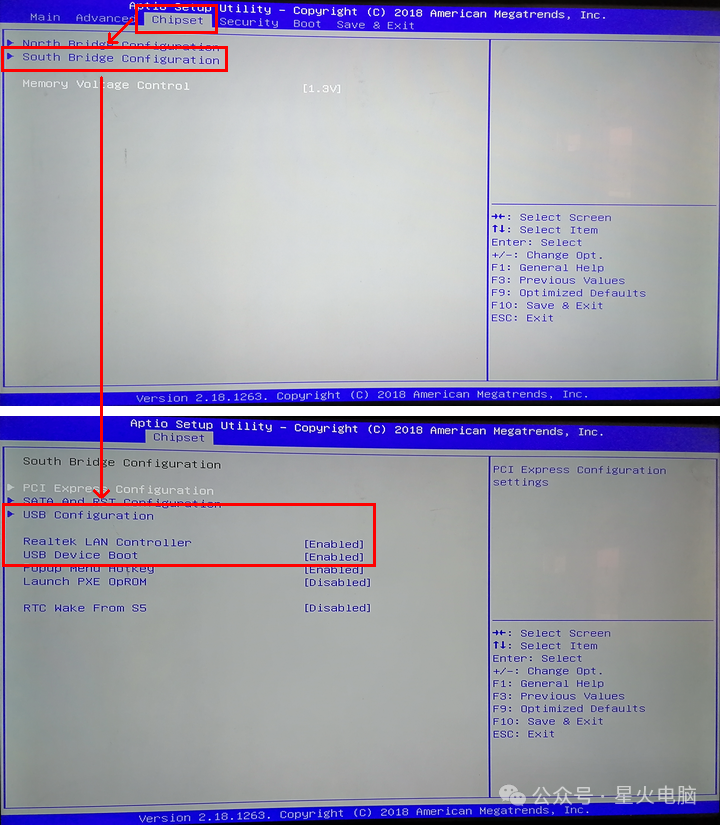
图中选项分别介绍如下,设为Enabled开启,设为Disabled关闭:
USB Configuration,配置前后USB端口。
USB Device Boot,配置是否允许USB设备启动。
Realtek LAN Controller,配置板载网卡。
Launch PXE OpROM,配置是否允许板载网卡的PXE网络启动固件。
Aptio BIOS 版本2,设置入口位于“Advanced”页中:
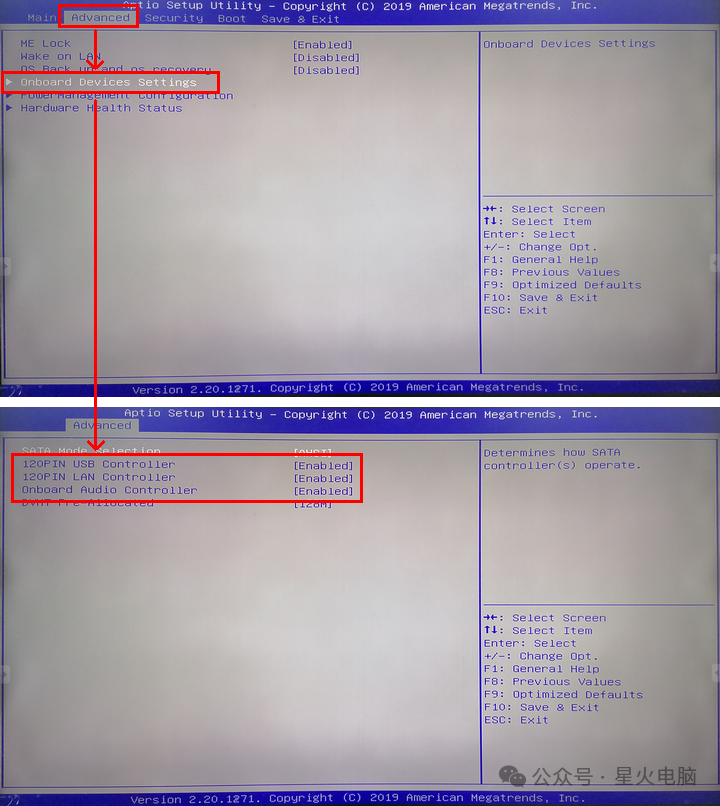
图中选项分别介绍如下,设为Enabled开启,设为Disabled关闭:
120PIN USB Controller,配置所有USB端口。
120PIN LAN Controller,配置板载网卡。
Onboard Audio Controller,配置板载声卡。
后话:
1.关于Aptio BIOS更多更详细的配置选项演示,可点这里查看此文。
2.本文仅介绍常用的BIOS设置选项。事实上,在日常电脑维护中,一般只需知道上述这些就够了!至于其它更详细的选项设置,其大都是用不上的,本文就不做详述了,有兴趣的朋友自行上网查找吧。

 搜索
搜索